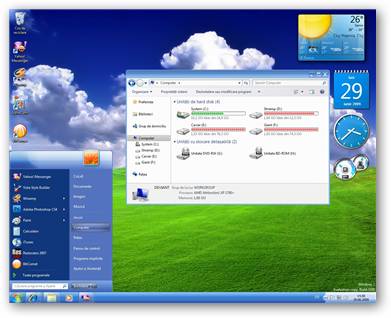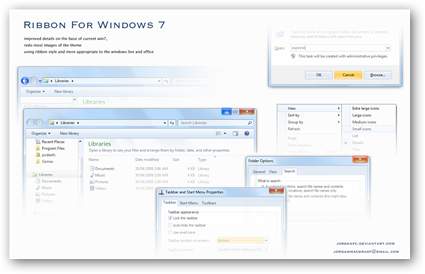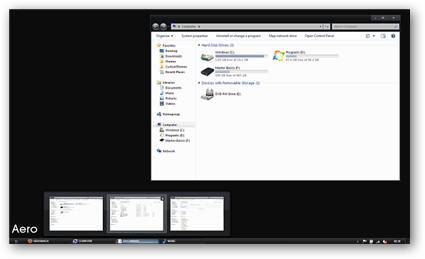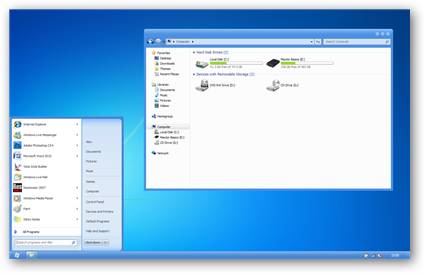|
| Come Installare Windows 7 Beta senza usare DVD.
Questa Procedura provata e installa non è semplice ma è una valita alternativa alla classica installazione e per lo piu non si deve consumare dei dvd Vergini.
1) - Allora per prima cosa assicurarsi di avere una partizione libera, diversa da quella in cui verrà installato il sistema (che nel post chiameremo con lettera D:);
2) - Assicuriamoci di aver abilitato la visualizzazione di file e cartelle nascosti (nelle “opzioni cartella”).
3) - Installare Daemon Tools (o programmi simili a questo) sul sistema in uso;
Creare una nuova cartella nella partizione D:, rinominandola in “Windows 7 ” o “Windows Vista” (nel post sarà “Windows 7“);
4) - Montare l’immagine ISO del disco d’installazione di Windows Vista o Windows 7 con i programmi "anche con alchool 120%".
5) - Copiare nella cartella d:\Windows 7 tutti i file presenti nel drive virtuale creatosi montando l’immagine ISO;
6) - Copiare le cartelle “bootmgr” e “boot” presenti nel drive virtuale nella cartella D:\Windows 7 e in C: (ossia, dove è installato il sistema in uso).
7) - Passo necessario solo per chi usa Windows Vista: copiare il file “D:\Windows7\boot\boot.sdi” nella cartella “C:\boot” ed il file “D:\Windows7\boot\ bootsect.exe” in C:;
8) - Creare una nuova cartella in C: e rinominarla in “sources“;
Copiare in “C:\Sources” il file “\Windows7\boot.win“;
9) - Avviare il prompt dei comandi con privilegi da amministratore, digitare “C:\boot\bootsect.exe /nt60 C:” e premere il tasto Invio;
10) - Passo necessario solo per chi usa Windows Vista: avviare il prompt dei comandi con privilegi da amministratore, digitare “C:\bootsect.exe /nt60 C:” e premere il tasto Invio;
11) - Rinominare il drive della partizione di boot del sistema in BDCP;
Riavviare il PC;
12) - Seguire la procedura guidata per l’installazione di Windows, ma NON cliccare sul pulsante “Installa“ mi raccomando. Occorre, invece, selezionare la voce “Ripara il computer“;
13) - Selezionare l’opzione che consente di accedere al prompt dei comandi, digitare “format c: /q” e premere il tasto Invio. Se il drive C: è formattato con il file system FAT32, utilizzare il comando “format c: /q /fs:ntfs” per convertirlo in NTFS;
14) - Quando richiesto, digitare il nome del drive in cui installare il sistema (ossia BDCP);
15) - A procedura ultimata, avviare “manualmente” il processo d’installazione (D:\Windows7\sources\setup.exe);
16) - Adesso seguite il resto della procedura guidata e alla fine divertitevi con il sistema nuovo.
|
|

 Windows
Windows Friend
Friend
 Reply
Reply